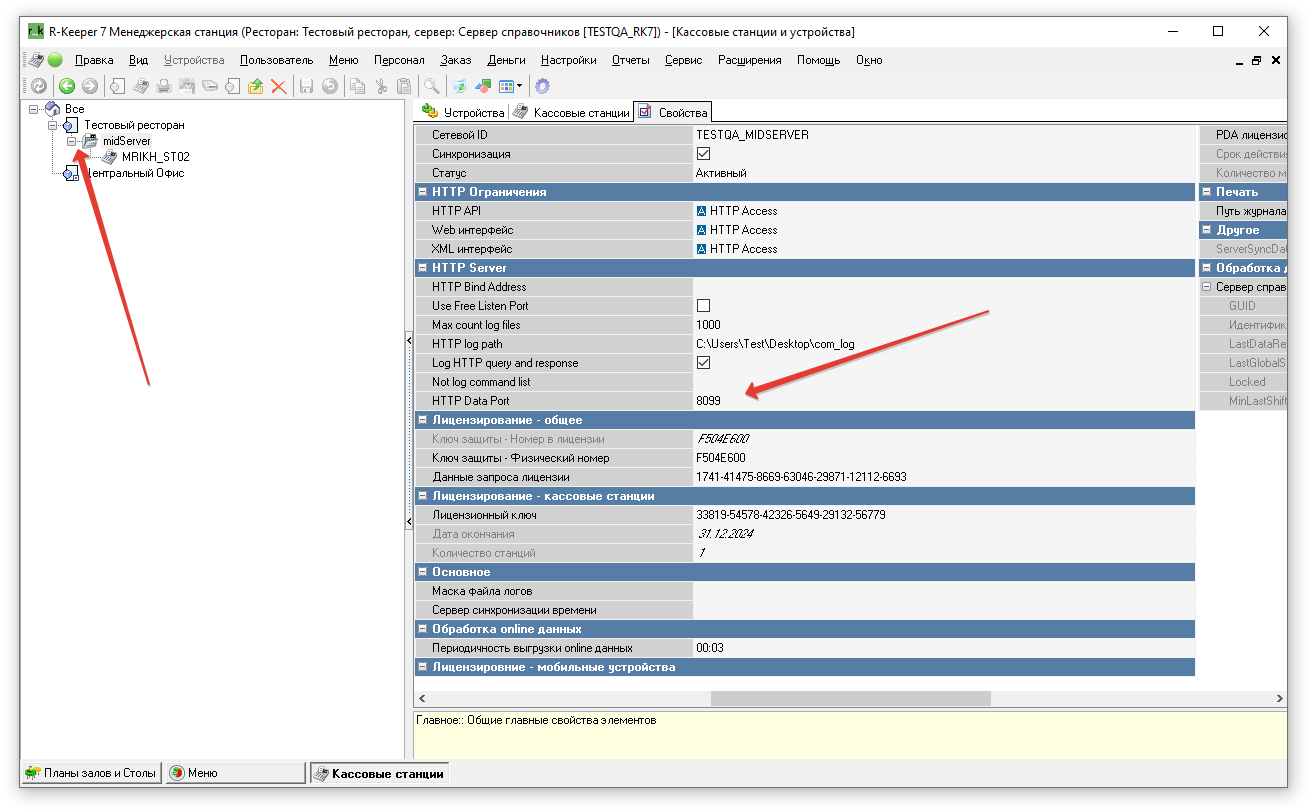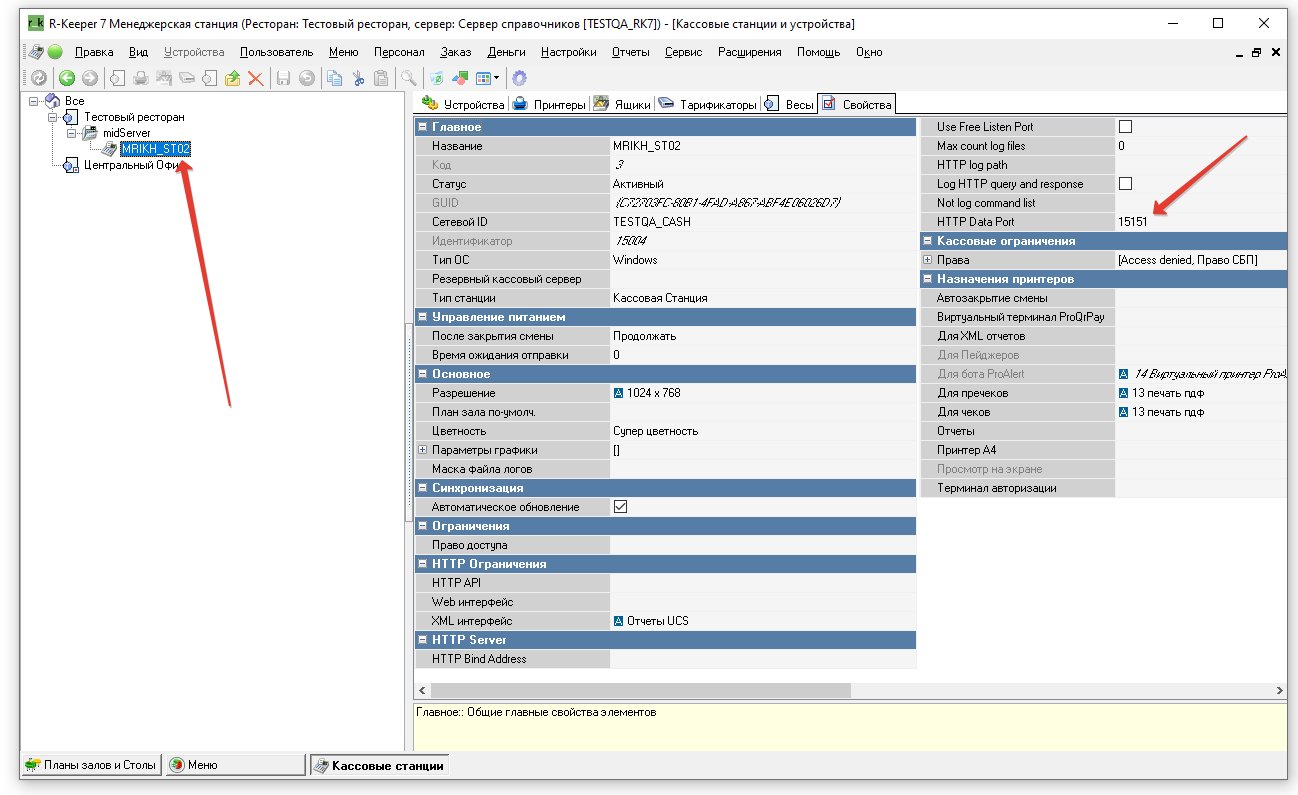Установка и настройка клиента
Скачать актуальную версию можно по ссылке. В папке profinger_client располагается клиентская часть, которая должна быть установлена на устройстве, к которому подключен сканер отпечатка пальцев.
Для запуска модуля потребуется запустить файл ProFinger_client.exe из папки клиента. Клиент всегда запускается только в оконном режиме. В процессе запуска возможно появление сообщения от брандмауэра или антивируса с запросом на сетевой доступ для нового приложения - необходимо «Разрешить» доступ. После запуска в папках появятся конфигурационные файлы, в них потребуется внести изменения.
Важно: Для правильной инициализации требуется, что бы сканер отпечатков пальцев был подключен к устройству, на котором установлен клиент.
Клиент не требует дополнительного лицензирования, достаточно действующей лицензии сервера.
Файл конфигурации ProFinger_client_settings.yaml появляется после первого запуска клиента, после внесения изменений в файл потребуется перезапуск.
В файле конфигурации ProFinger_client_settings.yaml может потребоваться редактирование следующих полей:
- Группа значений log:
- level: - уровень логирования (int). По умолчанию 3.
- retention_days: - Срок хранения .log файлов (int). По умолчанию 7.
- Группа значений client:
- port: - в параметре нужно передать Порт, который был настроен из пункта Подключение веб-интерфейса для регистрации отпечатков пальцев (по стандарту значение 8000)
- Группа значений server:
- base_url – адрес до сервера (<host>:<port>) где host и port, значениt берется из конфигурации сервера, в файле ProFinger_server_settings.yaml.
- token – значение сгенерированное сервером, берется из конфигурации сервера, в файле ProFinger_server_settings.yaml.
- timeout – время ожидания ответа от сервера в секундах, по умолчанию 10 секунд.
- Группа значений rk:
- station – код Кассовой станции, на которой настраивается текущий клиент
- Группа значений keeper:
- manager_host – значение настроенное вами при настройке HTTP-API (127.0.0.1 по стандарту). До версии клиента v2.1.4.5 поле называется host.
- manager_port – значение порта, настроенное вами при настройке HTTP-API. Порт указан в r_keeper во вкладке Сервис→ Станции и устройства → Mid → вкладка Свойства → HTTP Server → поле HTTP Data Port. До версии клиента v2.1.4.5 поле называется port.
- cash_host - хост на котором работает интерфейс кассы (127.0.0.1 по стандарту). Поле доступно от версии клиента v2.1.4.5.
- cash_port - порт на котором работает интерфейс кассы. Порт настраивается в r_keeper во вкладке Сервис→ Станции и устройства → Cash → вкладка Свойства → HTTP Server → поле HTTP Data Port. (По умолчанию значение может быть не настроено. Поле принимает значения от 1000 до 65535). Поле доступно от версии клиента v2.1.4.5.
- user – название пользователя, созданного для обращения к HTTP-API
- password – пароль пользователя, созданного для обращения к HTTP-API
- timeout - таймаут на соединение с кассовым сервером (в секундах). По умолчанию 30 секунд.
Примеры того, откуда взять порты для сервера и интерфейса кассы:
При изменении настроек и/или перезапуске клиента, сканер необходимо переподключить к компьютеру.
 Добавить страницу в книгу
Добавить страницу в книгу  Удалить страницу из книги
Удалить страницу из книги  Показать или изменить шаблон книги (
Показать или изменить шаблон книги ( Помощь
Помощь